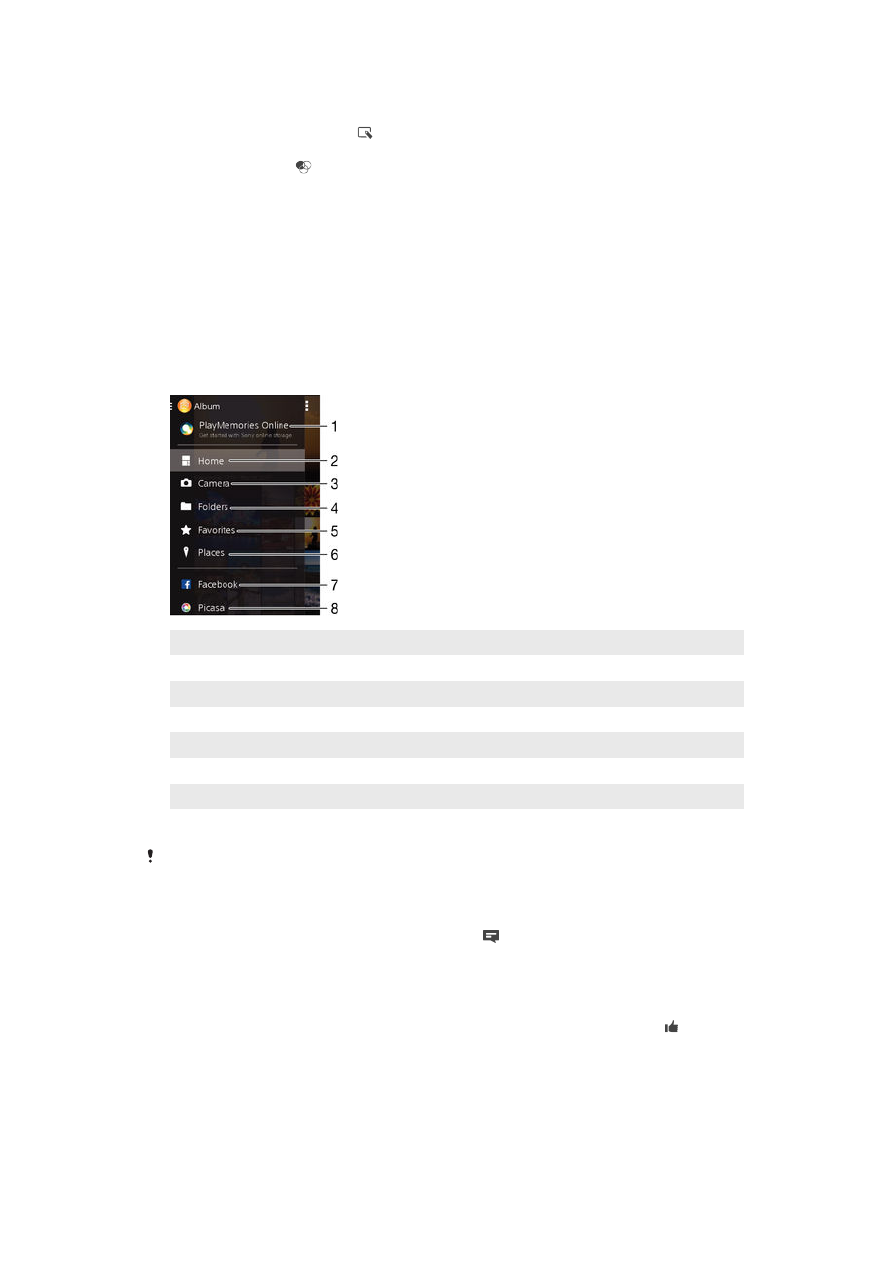
Zobrazovanie fotografií na mape
Pridávanie informácií o mieste na fotografie sa nazýva označovanie geoznačkami.
Fotografie môžete zobraziť a označiť na mape a priateľom a rodine ukázať, kde ste danú
83
Toto je internetová verzia tejto publikácie. © Tlač je možná iba pre súkromné použitie.
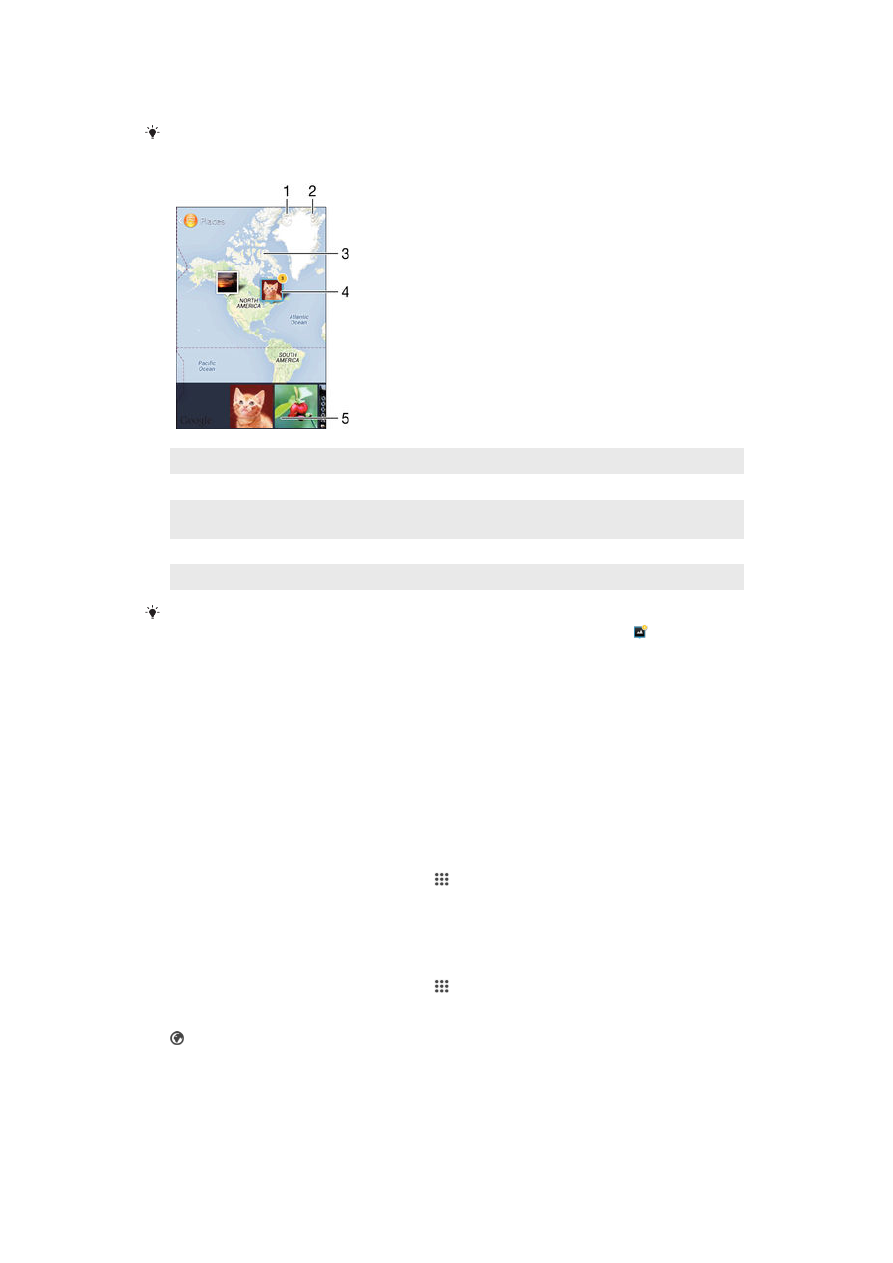
fotografiu nasnímali. Ďalšie informácie nájdete v téme
Pridanie geografickej polohy do
fotografií na stránke 73 .
Ak ste vo fotoaparáte zapli rozpoznávanie miesta a aktivovali označovanie geoznačkami,
fotografie môžete označiť a neskôr si ich zobraziť priamo na mape.
1
Zobrazenie fotografií označených geoznačkami v zobrazení Glóbus
2
Zobrazenie možností ponuky
3
Dvojitým ťuknutím zobrazenie priblížite. Stiahnutím prstov ho oddialite. Posunutím zobrazíte ďalšie časti
mapy
4
Skupina fotografií alebo videí označených geoznačkami na rovnakom mieste
5
Miniatúry vybratej skupiny fotografií alebo videí. Ťuknutím na položku ju zobrazíte na celej obrazovke
Ak bolo na rovnakom mieste nasnímaných viacero fotografií, na mape sa zobrazí len jedna
z nich. Celkový počet fotografii sa zobrazí v pravom hornom rohu, napríklad . Ak chcete
zobraziť všetky fotografie v skupine, ťuknite na vrchnú fotografiu a potom na jednu z miniatúr
v spodnej časti obrazovky.
Pridanie geoznačky do fotografie
1
Keď si prezeráte fotografiu, ťuknutím na obrazovku zobrazte panely s nástrojmi
a potom ťuknutím na položku
Nastavte miesto otvorte obrazovku mapy.
2
Vyhľadajte želané miesto, ťuknite naň a umiestnite fotografiu na mapu.
3
Ak chcete prispôsobiť miesto fotografie, ťuknite na miesto na mape, kde si želáte
presunúť danú fotografiu.
4
Keď skončíte, ťuknutím na tlačidlo
OK uložte geoznačku a vráťte sa do
zobrazovača fotografií.
Zobrazenie fotografií s geoznačkami na mape
1
Na obrazovke Plocha ťuknite na položku .
2
Vyhľadajte položku
Album a ťuknite na ňu.
3
Posuňte ľavý okraj plochy aplikácie Album doprava a ťuknite na položku
Miesta.
4
Ťuknite na fotografiu, ktorú chcete zobraziť na mape.
Zobrazenie fotografií s geoznačkami na glóbuse
1
Na obrazovke Plocha ťuknite na položku .
2
Vyhľadajte položku
Album a ťuknite na ňu.
3
Posuňte ľavý okraj plochy aplikácie Album doprava a ťuknite na položky
Miesta >
.
4
Ťuknite na fotografiu, ktorú chcete zobraziť na glóbuse.
84
Toto je internetová verzia tejto publikácie. © Tlač je možná iba pre súkromné použitie.
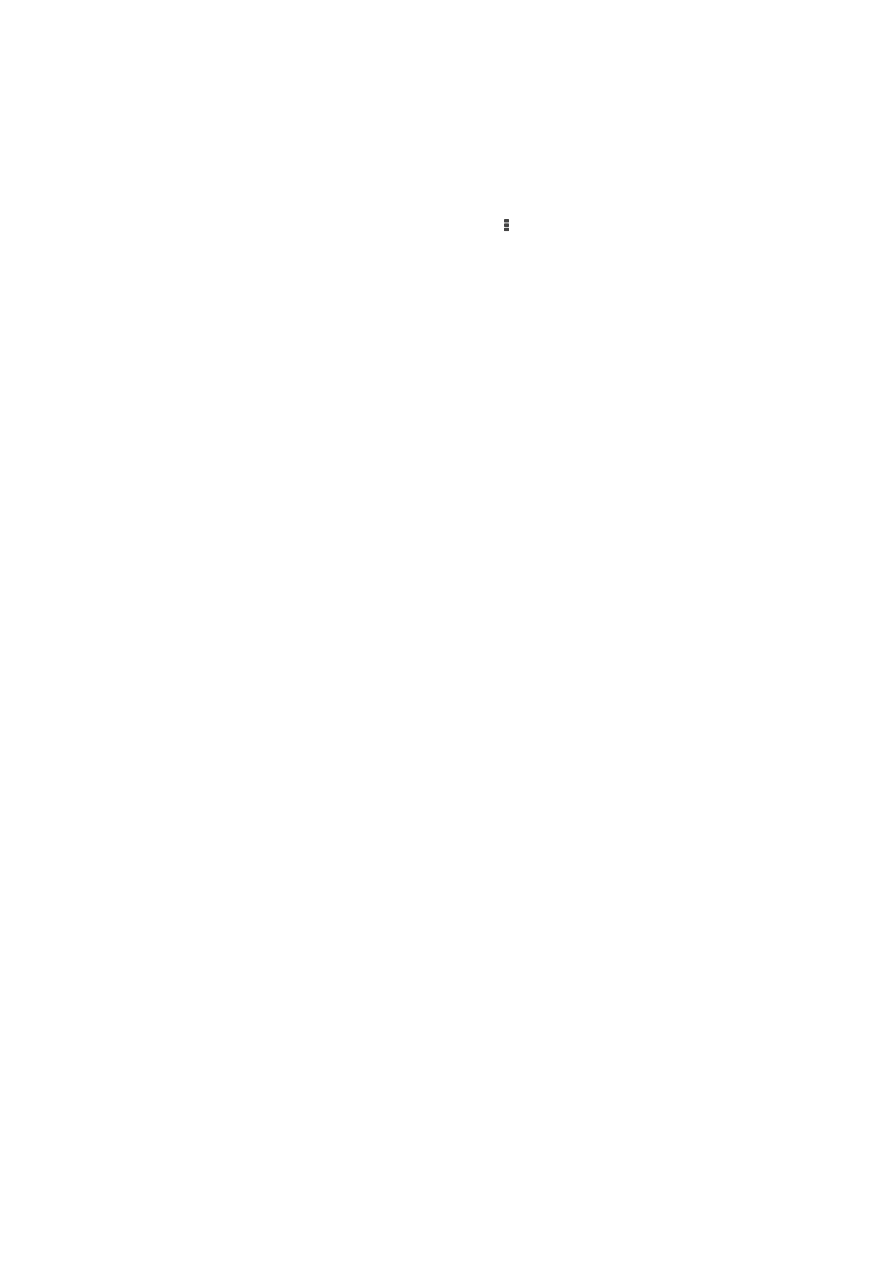
Zmena geoznačky fotografie
1
Pri zobrazení fotografie na mape v aplikácii Album sa dotknite fotografie a podržte
na nej prst, kým sa jej rám nezmení na modrý. Potom ťuknite na požadované
miesto na mape.
2
Ťuknite na položku
OK.
Zmena zobrazenia mapy
•
Keď si prezeráte mapu v aplikácii Album, ťuknite na a vyberte
Klasické zobrazenie
alebo
Satelitné zobrazenie.
85
Toto je internetová verzia tejto publikácie. © Tlač je možná iba pre súkromné použitie.